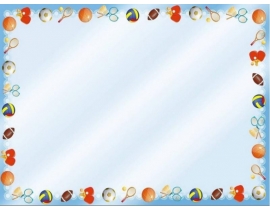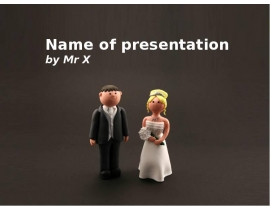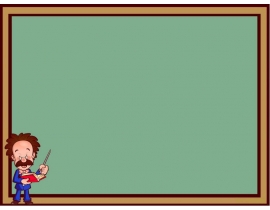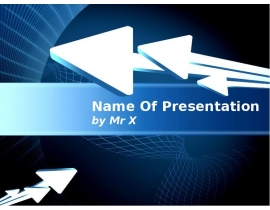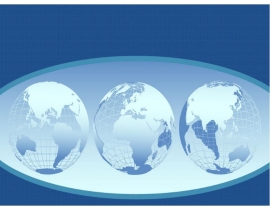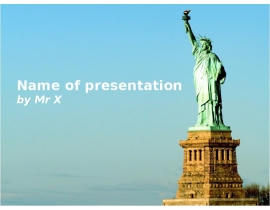Программирование на C# 4 и .NET 4 презентация
Содержание
- 2. Шаблон элемента управления Элементы управления WPF спроектированы таким образом, чтобы полностью
- 3. ControlTemplate Для отображения содержимого элемента управления в шаблоне элемента управления используются
- 4. Шаблон как ресурс Обычно шаблоны определяются в ресурсах, что их можно
- 5. Триггеры в шаблоне Триггеры задаются в коллекции ControlTemplate.Triggers Триггеры необходимо задавать
- 6. Свойства родителя шаблона Шаблон можно настраивать, задавая свойства элемента управления, использующего
- 7. Применение шаблонов в стиле Можно использовать стили для автоматического применения шаблона
- 8. User и Custom Controls Пользовательские элементы управления Состоят из связаных вместе
- 9. ControlTemplate Демонстрации
- 10. Конвертеры Конвертер – класс, преобразующий один тип в другой XAML использует
- 11. Дополнительные свойства ConverterParameter – дополнительный параметр ConverterCulture – культура конвертера Нужна
- 12. Установка конвертера Для использования конвертера: Необходимо указать пространство имен, где находится
- 13. Конвертер Демонстрация
- 14. Привязка к данным Привязка к данным – это создание связи между
- 15. Объекты связи Binding – объекты этого класса задают связь В XAML
- 16. Простая привязка к данным Демонстрация
- 17. Привязка к коллекциям Некоторые элементы отображают много элементов ListBox, ListView Особенности
- 18. Коллекции для привязки Обычные коллекции Не поддерживают динамического обновления Специальные коллекции
- 19. Простая привязка к коллекциям Демонстрация
- 20. Шаблоны данных Простая привязка коллекции Вызывает ToString() Очень ограничена в применении
- 21. Пример шаблона <DataTemplate x:Key="dt"> <Image Source={Binding
- 22. Шаблон панели Для ListBox можно задать шаблон панели Расположение элементов нужным
- 23. Привязка к шаблону Демонстрация
- 27. Привязки Любое свойство можно можно связать с любым другим объектом, свойством,
- 28. Класс Binding ElementName – имя элемента-источника при привязке к элементу WPF
- 29. Привязка к элементу WPF <Slider Name="Slider1" Minimum="0" Maximum="100" SmallChange="1"/>
- 30. Привязка к объекту Привязка к статическому объекту системы <Label Background="{Binding Source={x:Static
- 31. Привязки Демонстрация
- 32. Скачать презентацию























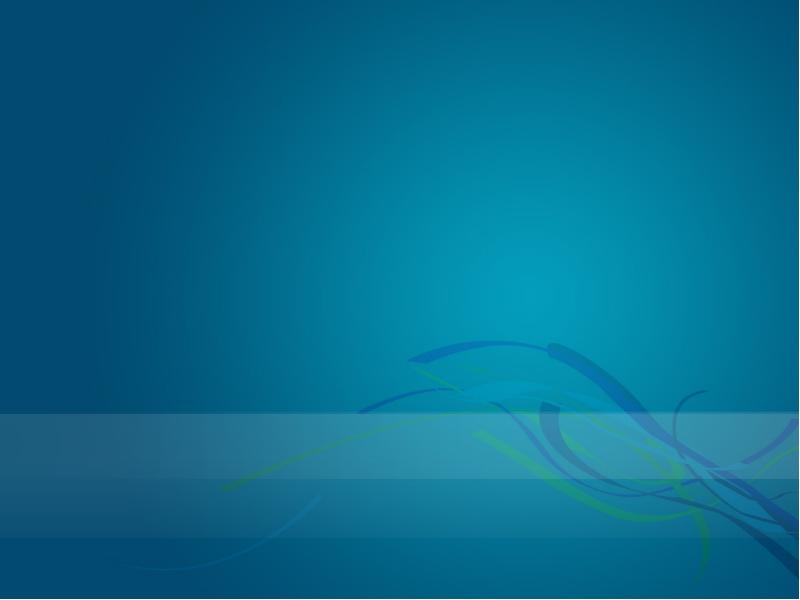
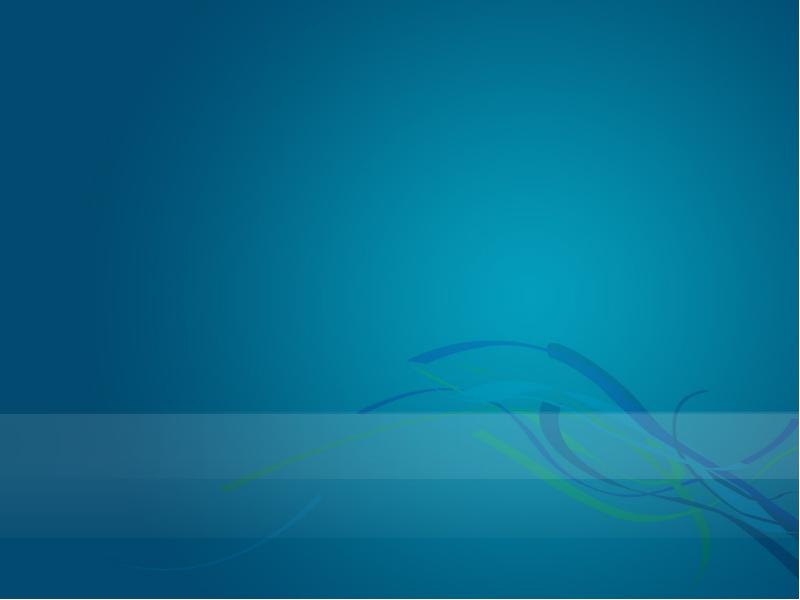
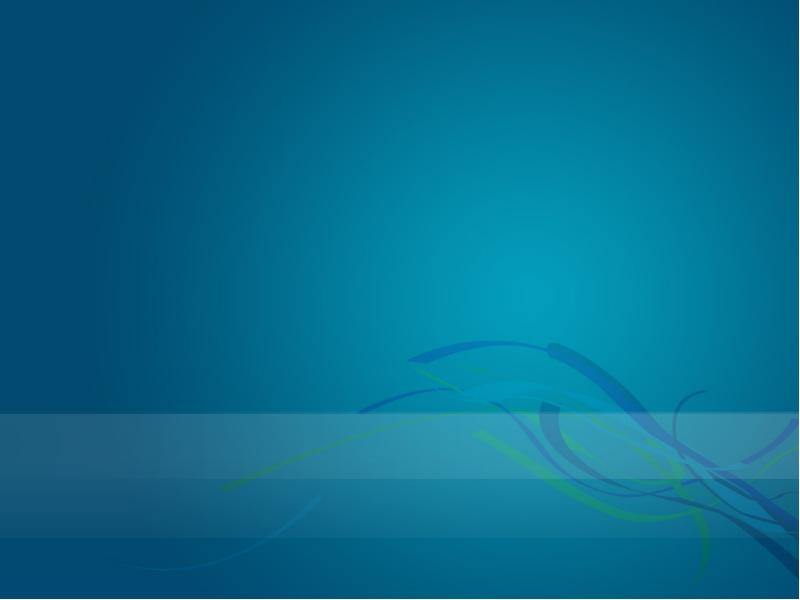





Слайды и текст этой презентации
Скачать презентацию на тему Программирование на C# 4 и .NET 4 можно ниже:
Похожие презентации